Luminar Neo 教程「70」,如何在 Luminar Neo 中调整图像大小?
2023-09-16 327欢迎观看 Luminar Neo 教程,小编带大家学习 Luminar Neo 的基本工具和使用技巧,了解如何在 Luminar Neo 中调整图像大小。
在各种情况下都需要调整照片的大小。例如,可能需要特定的打印比例或特定的像素大小以共享到社交媒体。
将图像调整大小或裁剪为特定的纵横比,最常见的是创建标准尺寸的打印。例如,标准打印尺寸为“8x10”,相当于4:5的纵横比。
让我们调整大小并裁剪一张照片。在「目录」中选择要调整到特定纵横比的照片,然后切换到「编辑」选项卡。
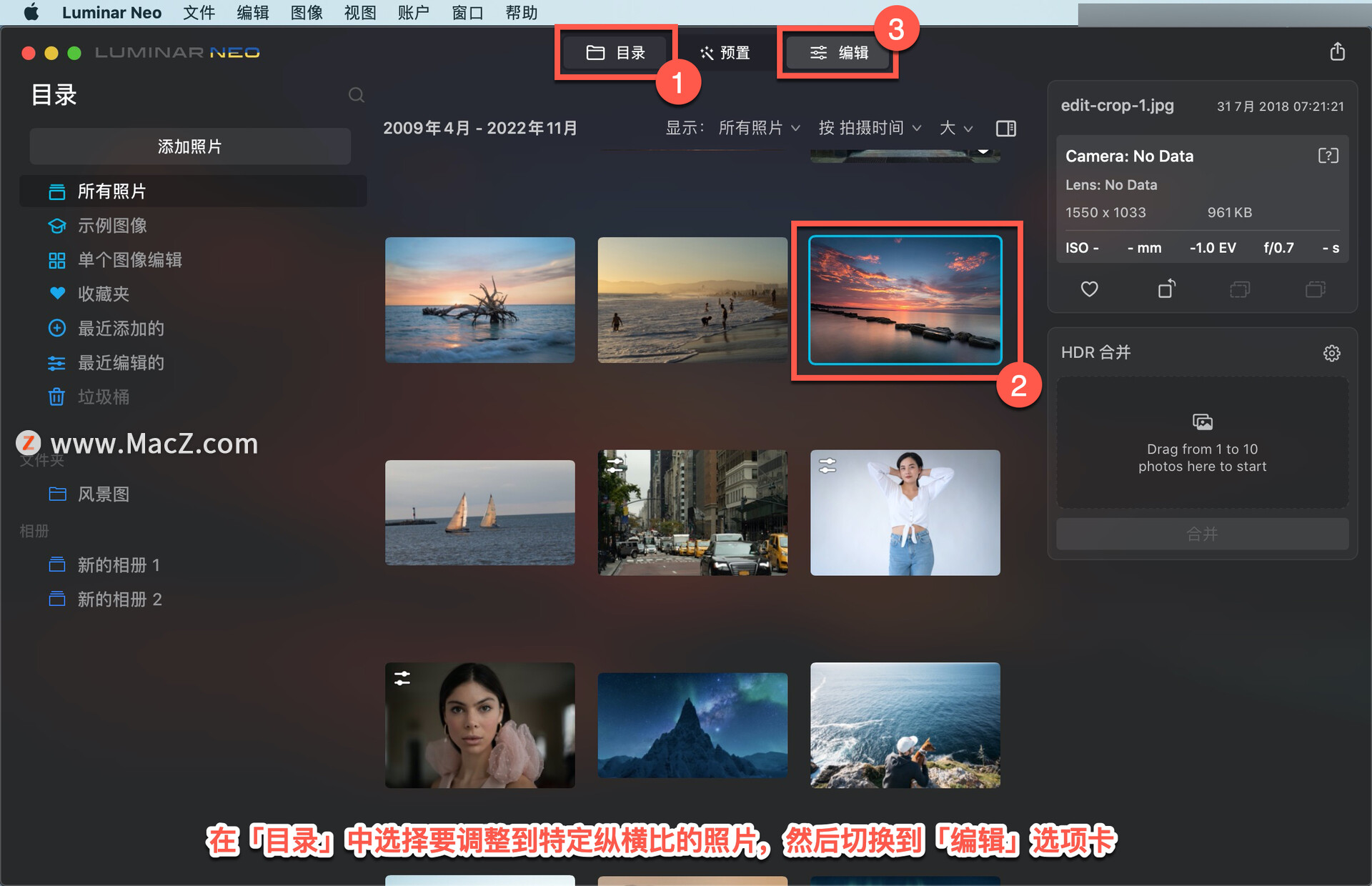
在「工具」面板中选择「裁切」工具。
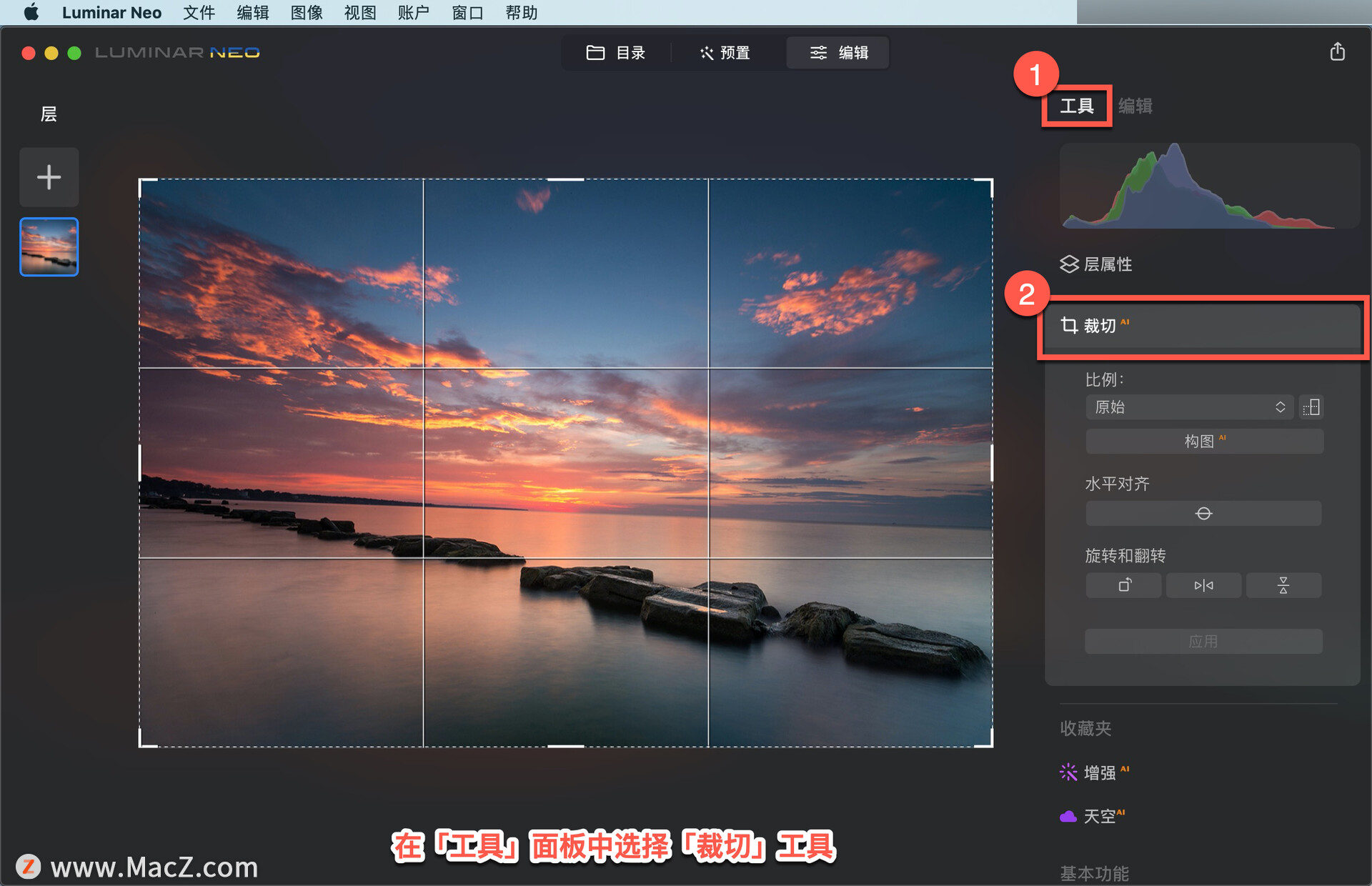
在「比例」下拉菜单中选择「4:5」。
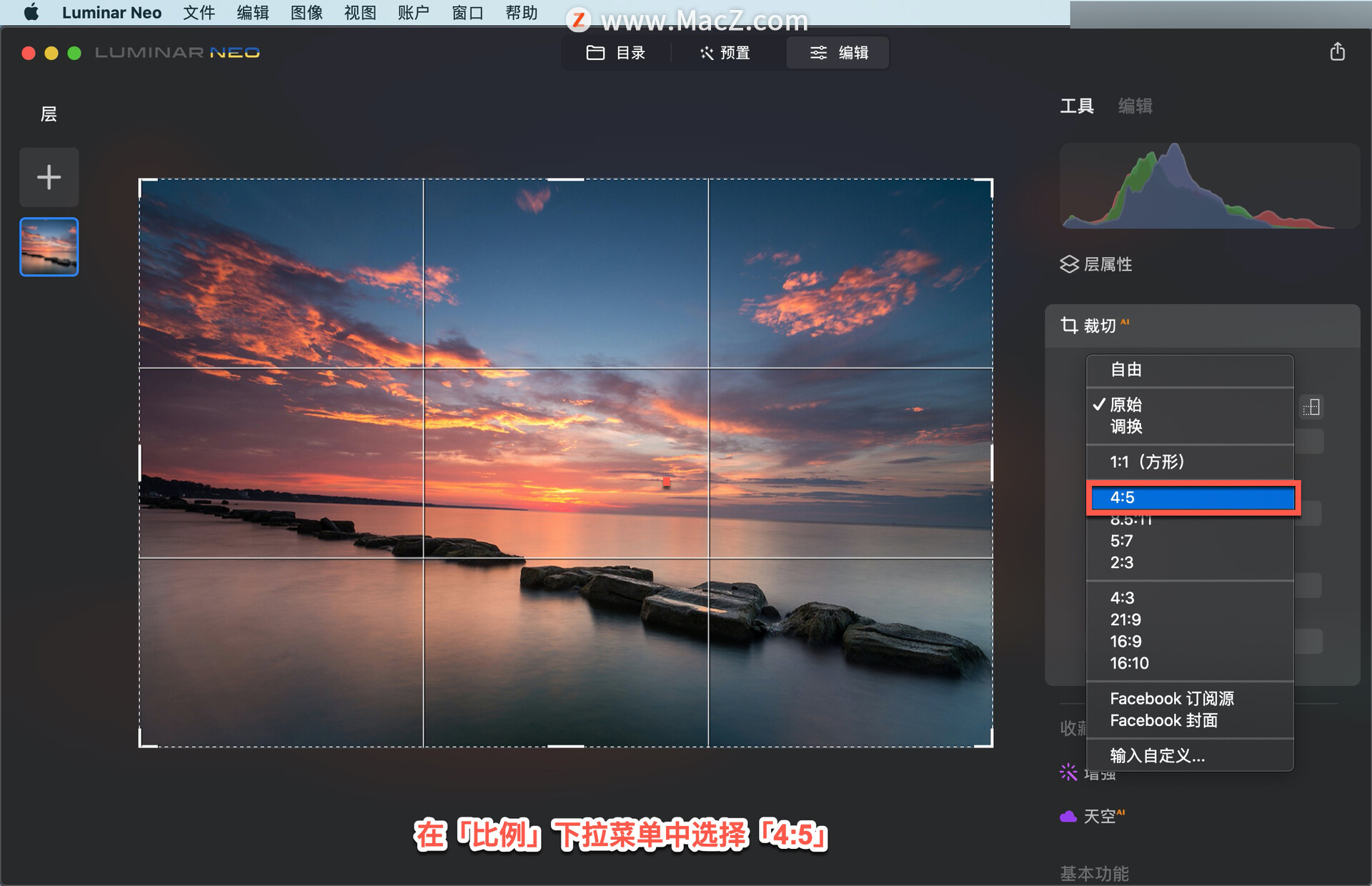
或选择「输入自定义...」以自定义裁剪比例。
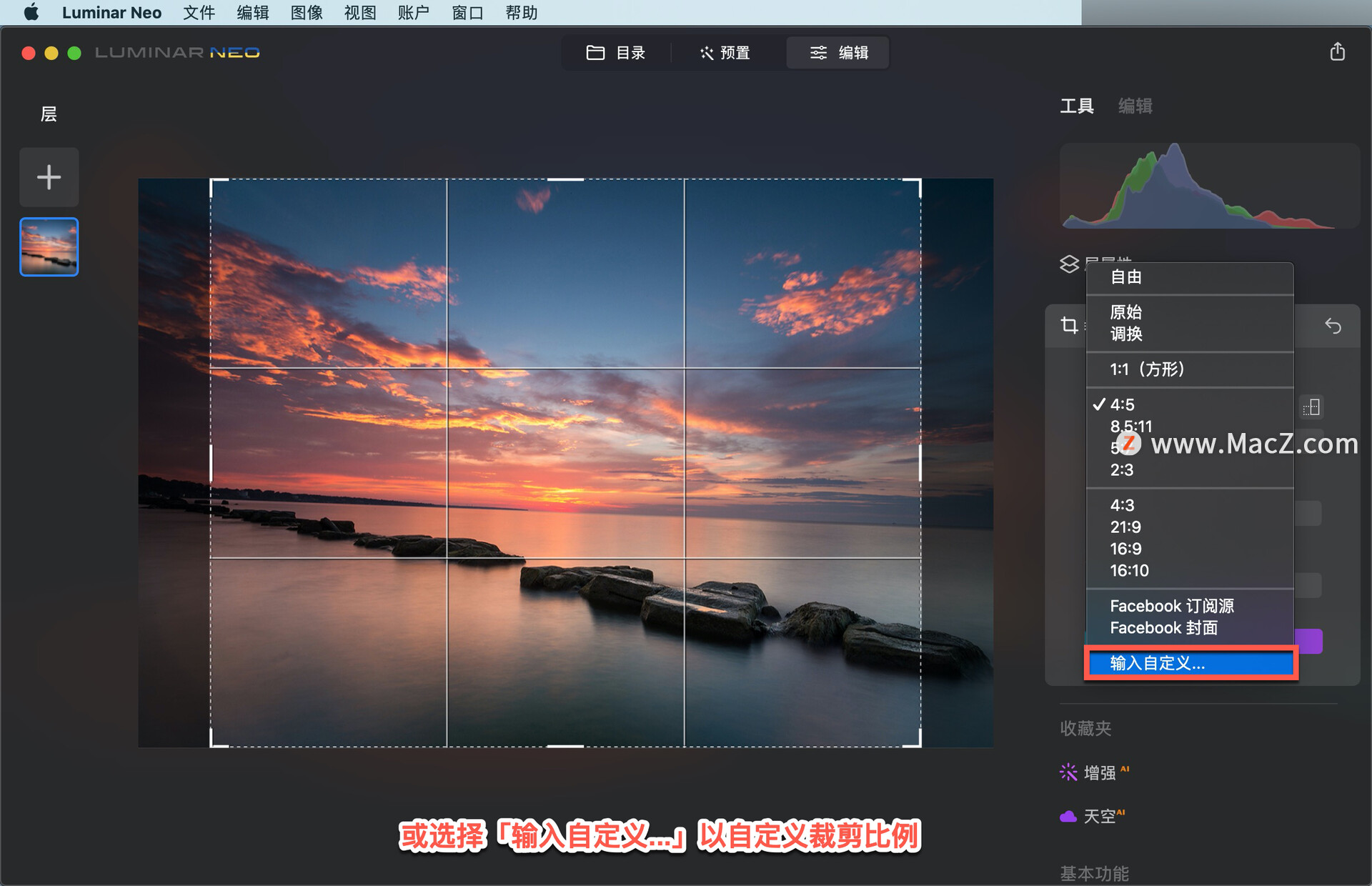
使用手动工具移动图像,获得满意的位置和构图后,单击「应用」。

以上就是在 Luminar Neo 中调整图像大小的方法。需要 Luminar Neo 软件的朋友可在本站下载,关注我们,学习Mac软件使用方法!
相关资讯
查看更多最新资讯
查看更多-

- 苹果 2025 款 iPhone SE 4 机模上手展示:刘海屏 + 后置单摄
- 2025-01-27 127
-

- iPhone 17 Air厚度对比图出炉:有史以来最薄的iPhone
- 2025-01-27 195
-

- 白嫖苹果机会来了:iCloud+免费试用6个月 新用户人人可领
- 2025-01-27 142
-

- 古尔曼称苹果 2025 年 3/4 月发布青春版妙控键盘,提升 iPad Air 生产力
- 2025-01-25 161
-

热门应用
查看更多-

- 快听小说 3.2.4
- 新闻阅读 | 83.4 MB
-

- 360漫画破解版全部免费看 1.0.0
- 漫画 | 222.73 MB
-

- 社团学姐在线观看下拉式漫画免费 1.0.0
- 漫画 | 222.73 MB
-

- 樱花漫画免费漫画在线入口页面 1.0.0
- 漫画 | 222.73 MB
-

- 亲子餐厅免费阅读 1.0.0
- 漫画 | 222.73 MB
-
 下载
下载
湘ICP备19005331号-4copyright?2018-2025
guofenkong.com 版权所有
果粉控是专业苹果设备信息查询平台
提供最新的IOS系统固件下载
相关APP应用及游戏下载,绿色无毒,下载速度快。
联系邮箱:guofenkong@163.com









